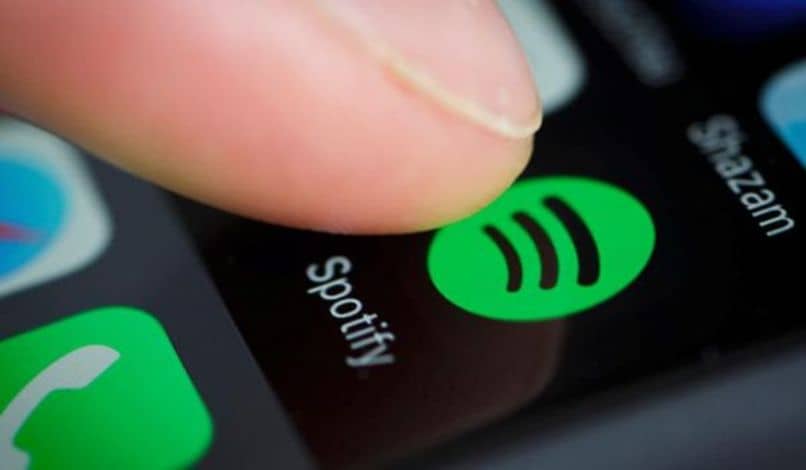
Dzięki Spotify możesz tworzyć własne listy odtwarzania, które zostaną zapisane w Twojej bibliotece, niezależnie od tego, czy masz wersję bezpłatną czy premium. Dzisiaj opowiem Wam wszystko o jak utworzyć listę odtwarzania lub listę odtwarzania w Spotify na iPhonie.
Pamiętaj, aby spersonalizować swoje muzyczne preferencje, klikając zielone serce, gdy znajdziesz piosenkę, która Ci się podoba lub naciskając czerwone kółko jeśli to, czego słuchasz, nie Ci się podoba i nie chcesz już nigdy tego słuchać.
W ten sposób Spotify będzie w stanie zaoferować lepsze opcje ułatwiające wyszukiwanie, ponieważ tworzenie codziennych składanek będzie oparte na Twoich upodobaniach. Twój Codzienna mieszanka Są to listy odtwarzania, które są aktualizowane co tydzień i są oparte głównie na muzyce, której słuchałeś najczęściej w ciągu ostatnich kilku dni.
Jak utworzyć listę odtwarzania w Spotify
Aby rozpocząć, musisz mieć aplikację na swoim urządzeniu mobilnym. Jeśli jeszcze tego nie zrobiłeś, możesz pobrać go ze sklepu Apple Store. Zaloguj się lub utwórz użytkownika. Możesz użyć swojego konta Google lub Facebook, aby utworzyć konto i zalogować się.
Aby utworzyć listę odtwarzania, przejdź do „Twoja biblioteka ”. Masz tę opcję u dołu ekranu. Kliknij kartę „Playlista„A potem w”+ Utwórz listę odtwarzania ”. Dodaj nazwę i na koniec naciśnij „Stwórz”.
Teraz musisz znaleźć utwory, które chcesz dodać. Aby to zrobić, musisz kliknąć zielony przycisk „Dodaj utwory ”. Przekieruje Cię do nowego ekranu z paskiem wyszukiwania u góry. Tam wpisz nazwę piosenki lub wykonawcy.
Spotify zaoferuje Ci kilka list odtwarzania, na których znajduje się poszukiwana piosenka. Wpisz dowolną z nich i ustaw się na utworze, który chcesz dodać.
Możesz to zobaczyć na po prawej stronie każdego utworu znajduje się ikona „+” aby je dodać. Możesz dodać dowolną liczbę utworów. Pamiętaj, że musisz dodać co najmniej 15 piosenek. Jeśli dodasz mniej utworów, Spotify losowo doda więcej utworów, aby je uzupełnić, z poszanowaniem tego samego gatunku muzyki.
Po utworzeniu listy odtwarzania ze swoimi ulubionymi utworami Spotify umożliwia udostępnianie ich znajomym i rodzinie.
Jeśli nie jesteś pewien, czy jest to piosenka, której szukasz, możesz kliknąć awatar po lewej stronie nazwy, aby odtwórz 10 sekund piosenki, aby upewnić się, że jest poprawna.

Jak edytować listę odtwarzania w Spotify
Jeśli w przyszłości będziesz chciał dodać więcej utworów do swojej listy odtwarzania, możesz to zrobić, jest to bardzo proste. Jednym ze sposobów jest to wróć do listy odtwarzania chcesz edytować z biblioteki, pamiętaj, że masz ikony na dole ekranu. Kliknij go, a następnie trzy punkty, które masz w prawym górnym rogu, aby wyświetlić menu opcji.
Możesz tam dodać więcej piosenek, zmienić nazwę, usunąć ją, udostępnić lub współpracować. W tym przypadku wybierzemy „Dodaj utwory ”. Kliknij ponownie pasek wyszukiwania i wpisz nazwę utworu, który chcesz dodać, a następnie ikonę „+ „ aby je dodać.
Innym sposobem na to jest z ekranu głównego, wykonując wyszukiwanie bezpośrednio. Kliknij ikonę lupy u dołu ekranu. Wpisz nazwę utworu lub wykonawcy.
Zobaczysz różne listy odtwarzania, na których możesz znaleźć to, czego szukasz, niektóre utworzone przez Spotify, a inne przez artystów i innych współpracowników. Kliknij dowolną z nich, aby zobaczyć dostępne utwory.
Aby dodać utwór, kliknij ikonę trzech kropek znajdujących się po prawej stronie każdego utworu i wybierz „Dodaj do listy odtwarzania „. Będziesz mieć nowy ekran, na którym możesz zobaczyć wszystkie utworzone listy odtwarzania.
Musisz tylko wyszukać listę odtwarzania według nazwy, przewijając w dół różne utworzone listy odtwarzania. Ponadto masz możliwość utworzenia nowego, jeśli uznasz to za konieczne.
Jeśli chcesz dodać nową listę odtwarzania, po prostu kliknij zielony przycisk u góry ekranu ”Nowa playlista „. Wpisz nazwisko, aby móc je później zidentyfikować, a na końcu naciśnij „Stwórz”.
Gdy masz już utworzone i gotowe listy odtwarzania, dostosuj je, tworząc specjalne okładki, aby móc je szybko zidentyfikować.
Teraz, gdy wiesz, jak to zrobić, ciesz się rytmem muzyki.

